Annonse
Få mest mulig ut av SSD-en din i Linux - her er hva du trenger å vite.
Linux er ganske bra ut-av-boksen, det er fremdeles noen elementer som krever litt manuell optimalisering for å få dem til å gå så smidig som mulig. Kontrollere strømforbruket PowerTOP maksimerer batteriets levetid på din bærbare datamaskinPå Linux-bærbare datamaskiner er en av de vanligste klagene at batteriets levetid ikke er så bra. Du kan finne ut hvilke innstillinger som er best for systemet ditt ved hjelp av PowerTOP. Les mer er den vanligste, men det er en annen viktig å optimalisere systemet for SSD-er. Og det er viktig å gjøre det, fordi velholdte SSD-er er en glede å ha Bør du få en Solid State Drive (SSD)? [Mening]Hvis du har holdt følge med noen av de siste nyhetene om nye datamaskindeler, kan du ha hørt om SSD-er eller solid state-stasjoner. De er designet for å erstatte din klumpete, sakte harddisk og ... Les mer .
For å få best mulig ytelse og minst mulig slitasje på solid state-stasjonen, kan du prøve disse optimaliseringene for ditt Linux-system.
Oppdater distribusjonen
Selv om jeg ikke tror at dette vil være et problem for de fleste, er det fortsatt verdt å nevne. For å dra nytte av de nyeste optimaliseringene i applikasjoner, kjernen, filsystemet og mye mer, er det best å kjøre den siste versjonen av din favoritt distribusjon De beste driftsdistrosene for LinuxDe beste Linux-distrosene er vanskelig å finne. Med mindre du leser listen over de beste Linux-operativsystemene for spill, Raspberry Pi og mer. Les mer . Hvis du selv har eldre, men fortsatt støttede utgivelser (for eksempel Ubuntu 12.04), er det best å oppgradere til siste versjon (for eksempel 14.04) siden det har skjedd massevis av endringer som gjør operativsystemet mye mer SSD-vennlig.
Oppdater SSD-firmware
Det er også en god idé å oppgradere firmware på SSD-en. Instruksjonene for hvordan du gjør dette er forskjellige for hver leverandør, så du trenger å slå opp instruksjonene for din spesifikke SSD. Vær oppmerksom på at noen (men ikke alle) ikke lar firmware oppdateres via Linux; i stedet må du bruke et spesifikt oppstartbart miljø (ligner et Linux-live-miljø) eller et Windows-verktøy for å gjøre jobben.
Bruk ext4
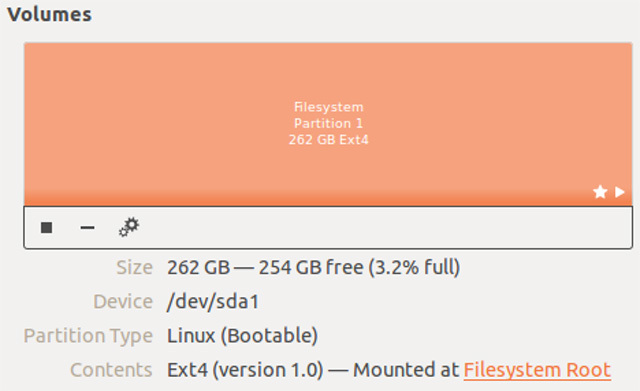
Når du installerer et Linux-system nylig, er det best å bruke ext4-filsystemet. Det er det mest brukte og mest stabile filsystemet som er tilgjengelig som støtter TRIM (som fremdeles må være aktivert - mer om det nedenfor).
Dette burde ikke være mye av problemet: de fleste distribusjoner er standard til ext4.
Monter alternativer ved oppstart
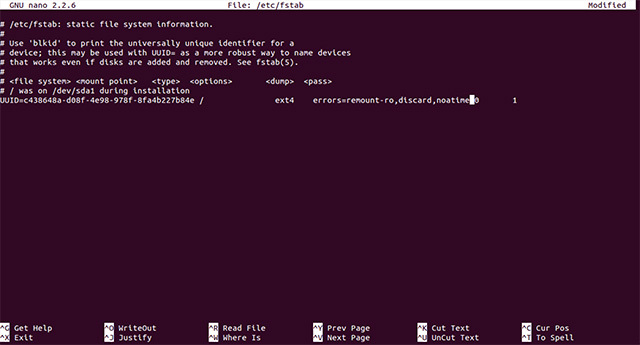
Hver gang du starter opp Linux-systemet ditt, må det montere de forskjellige stasjonene på datamaskinen din for å kunne bruke dem. Det er forskjellige monteringsalternativer du kan bruke, avhengig av maskinvare og behov, og noen er passende å bruke med SSD-er.
For å gjøre disse endringene, åpner du terminalen og kjører kommandoen sudo nano / etc / fstab. Deretter finner du partisjonene i SSD (er) som er oppført i denne filen. Partisjoner her er normalt oppført av UUID, som er mer presis enn /dev/sdXY identifikasjonssystem. Hvis du har flere partisjoner, kan du bruke kommandoen blkid / dev / sdXY for å finne UUID, erstatte X med a-z og Y med 1-9.
Deretter legger du til følgende monteringsalternativer: Forkast og noatime. Forkast gjør at SSDs TRIM-funksjon kan brukes - dette forbedrer ytelsen og levetiden. Det andre alternativet, noatime, forteller filsystemet om ikke å holde oversikt over sist tilgjengelige tider - bare siste endrede tider. Dette kan redusere slitasje på SSD-en din, fordi det er mange filer du får tilgang til mens du bruker datamaskinen, men det er langt færre filer som du vil ende opp. Filen skal se ut som skjermdumpen over.
Hvis du oppdager at noen programmer ikke oppfører seg med alternativet noatime (ettersom sist tilgjengelige tider vil være før sist endrede tid, noe som normalt er umulig), kan du erstatte noatime med relatime. Dette oppdaterer den siste tiden som ble åpnet med samme verdi som sist endret tid, alt i samme skriveoperasjon.
Ikke bruk SWAP

Når du bruker en SSD, er det også en veldig god idé å ikke ha det en SWAP-partisjon Hva er en Linux SWAP-partisjon, og hva gjør den? De fleste Linux-installasjoner anbefaler at du inkluderer en SWAP-partisjon. Dette kan virke rart for Windows-brukere - hva er denne partisjonen til? Les mer på det (med mindre du har en alvorlig grunn til å gjøre det).
Den konstante leser og skriver SWAP-partisjoner gir SSD betydelig slitasje. Hvis du virkelig vil ha en SWAP-partisjon, er det bedre å plassere den på en sekundær, ikke-SSD-harddisk hvis det er mulig. Jeg vet at det er fristende å sette en SWAP-partisjon på en SSD - det ville være den best-utførende SWAP-partisjonen du noensinne vil ha - men denne hastigheten koster en stor kostnad.
Mange antyder at du fremdeles kan legge til en SWAP-partisjon, men deaktivere dvalemodus, siden det forårsaker ekstreme mengder leser og skriver. Men siden det er sjelden at du vil bruke en SWAP-partisjon, siden du sannsynligvis har mer enn nok RAM, vil den bare ta plass og potensielt forårsake slitasje. Å ikke inkludere en SWAP-partisjon til å begynne med er en enkel måte å deaktivere dvalemodus på
Konklusjon
Disse tipsene skal komme deg godt på vei til en mye mer optimalisert SSD-opplevelse på Linux. Og din SSD vil takke deg ved å vare noen år lenger enn den ville gjort uten disse optimaliseringene. Hvis du føler deg heldig, kan du undersøke enda flere SSD-relaterte optimaliseringer som kanskje ikke er for besvimelse av hjertet. Det er opp til deg, men disse tipsene gjør mest mulig bra for SSD-en. De fleste andre tweaks er bare nitpicks som gir en minimal forskjell.
Hvilke SSD-optimaliseringer kan du anbefale? Hva er din mening om hvordan SWAP skal håndteres? Gi oss beskjed i kommentarene!
Bildetillegg: Robert Via Flickr
Danny er senior ved University of North Texas som liker alle aspekter av open source programvare og Linux.